Ogromna liczba użytkowników napotkała problem, gdy chcieli użyć swojej wersji programu Adobe Audition. Komunikat o błędzie mówi: Adobe Audition nie obsługuje wejścia DirectSound.
Ten problem może powodować, że wiele osób traci panowanie nad sobą, ponieważ normalnie Audition automatycznie wybiera domyślny tryb wprowadzania dla nowej instalacji. Z jakiegoś powodu tak się nie dzieje w niektórych przypadkach.
Z badań przeprowadzonych przez nasz zespół w tej kwestii wynika, że częstym problemem, który powoduje pojawienie się tego błędu, jest niezgodność sterowników karty dźwiękowej ze sterownikami działającymi w programie Adobe Audition. Aby osiągnąć dobre wyniki, kluczowe jest znalezienie kompatybilnego sterownika, który działa zarówno na wejście, jak i na wyjście komputera.
W tym artykule omówimy niektóre z najlepiej sprawdzonych metod rozwiązywania problemów w celu rozwiązania tego problemu. Pamiętaj, aby dokładnie wykonać kroki przedstawione w tym artykule, aby uniknąć innych problemów. Czytaj dalej, aby dowiedzieć się, jak to zrobić.
Co zrobić, jeśli Adobe Audition nie obsługuje danych DirectSound?
1. Zaktualizuj sterowniki audio komputera
- naciśnij Win + X klawisze na klawiaturze -> Wybierz ‘Menadżer urządzeń’.
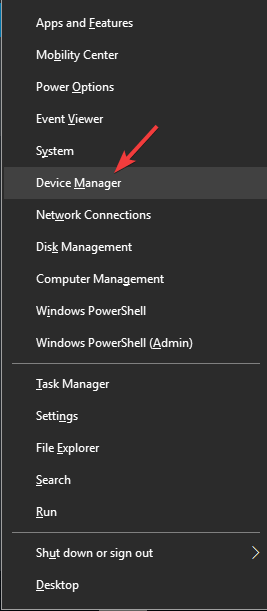
- W oknie Menedżera urządzeń wybierz „Kontrolery dźwięku, wideo i gier”.
- Kliknij prawym przyciskiem myszy na „Urządzenie audio wysokiej rozdzielczości” -> Wybierz ‘Uaktualnij sterownik’.

- Poczekaj na zakończenie procesu, a następnie spróbuj sprawdzić, czy problem został rozwiązany.
Masz problemy ze zniekształconym dźwiękiem? Rozwiąż ten problem za pomocą tych 7 prostych rozwiązań!
2. Zaktualizuj wersję systemu Windows
- naciśnij „Win + X” klawisze na klawiaturze -> Wybierz „Ustawienia”.
- Kliknij „Aktualizacja i bezpieczeństwo”.

- Kliknij na ‘Sprawdź aktualizacje’ przycisk.

- Poczekaj na zakończenie procesu i zainstalowanie aktualizacji, a następnie spróbuj sprawdzić, czy problem nadal występuje.
3. Zainstaluj sterownik ASIO4ALL na dysku twardym komputera
- Pobierz pakiet sterowników ASIO4ALL.
- Zainstaluj go, postępując zgodnie z instrukcjami wyświetlanymi na ekranie.

- otwarty Adobe Audition -> kliknij Edytuj -> Konfiguracja sprzętu audio -> kliknij menu rozwijane.
- Wybierz nowo zainstalowany ASIO4ALL sterownik dla „Edytuj widok”, „Rejestrator dźwięku” i „Widok wielu ścieżek”.
- Zastosuj ustawienia i spróbuj sprawdzić, czy to rozwiąże problem.
W tym artykule zbadaliśmy szybki sposób wyboru innego urządzenia wejściowego i wyjściowego dla oprogramowania Adobe Audition. Ścisłe wykonanie tych kroków z pewnością pomoże ci przejść przez ten irytujący błąd i pozwoli ci zacząć korzystać z Audition w pełni.
Daj nam znać, jeśli ten przewodnik pomógł ci rozwiązać problem, korzystając z sekcji komentarzy poniżej.

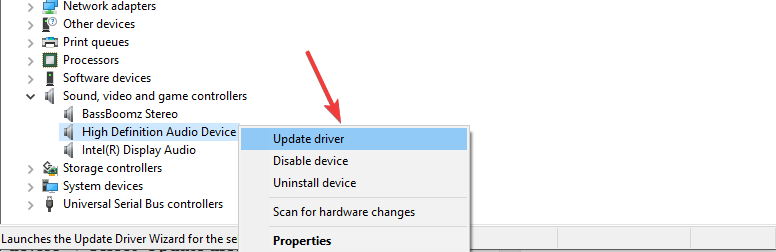
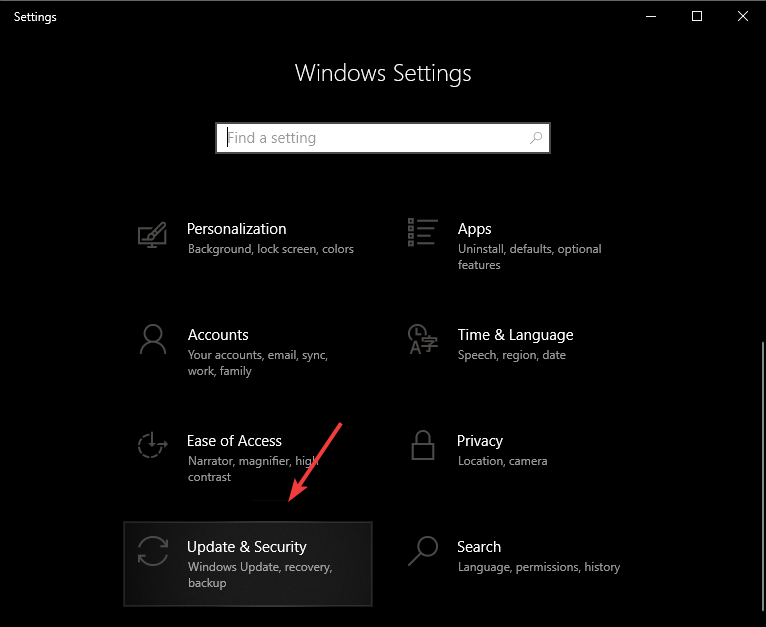
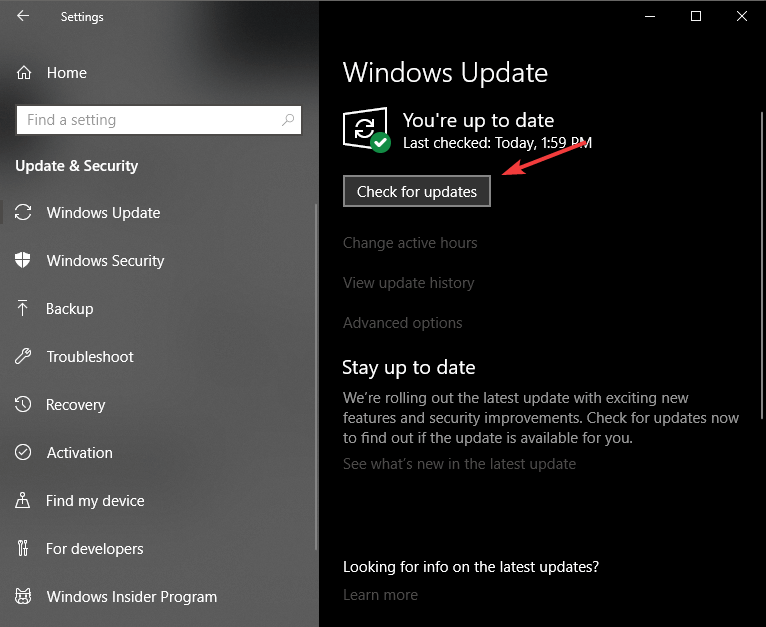
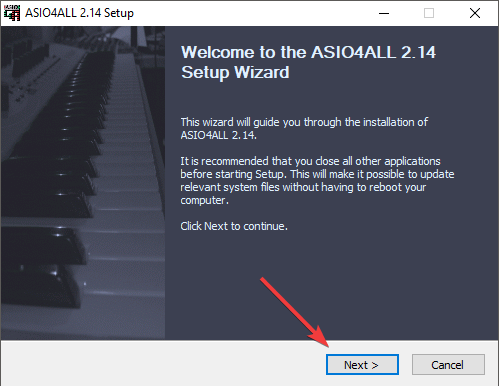
![Adobe Audition nie obsługuje wprowadzania DirectSound [DOPUSZCZENIE EKSPERTA]](https://pogotowie-komputerowe.org.pl/wp-content/cache/thumb/5b/d0006abe7a7b55b_320x200.png)

![Moja drukarka Epson nie będzie kopiować [FIX]](https://pogotowie-komputerowe.org.pl/wp-content/cache/thumb/01/7887d31017e5901_150x95.jpg)

![Za mało pamięci, aby otworzyć tę stronę w Google Chrome [FIX]](https://pogotowie-komputerowe.org.pl/wp-content/cache/thumb/2b/48ede354ec2062b_150x95.jpg)